 Revit Structure
Revit Structure
 Revit Structure
Revit StructureGdy istnieje element (np. pochyła ściana), który przechodzi przez kilka poziomów, może wystąpić potrzeba przecięcia widoku rzutu w miejscu tylnej płaszczyzny cięcia. Jeśli potrzebna jest jedynie ściana widoczna w widoku rzutu wyświetlana w zakresie widoku poziomu 3, można przyciąć ścianę w widoku, używając parametru Przycięcie głębokości.
Opcję tę można aktywować, stosując do rzutu parametr Przycięcie głębokości. Tylna płaszczyzna przycięcia jest zdefiniowana przez parametr Głębokość widoku, który jest częścią właściwości widoku Zakres widoku.

Następujący obraz ilustruje tylną płaszczyznę cięcia.
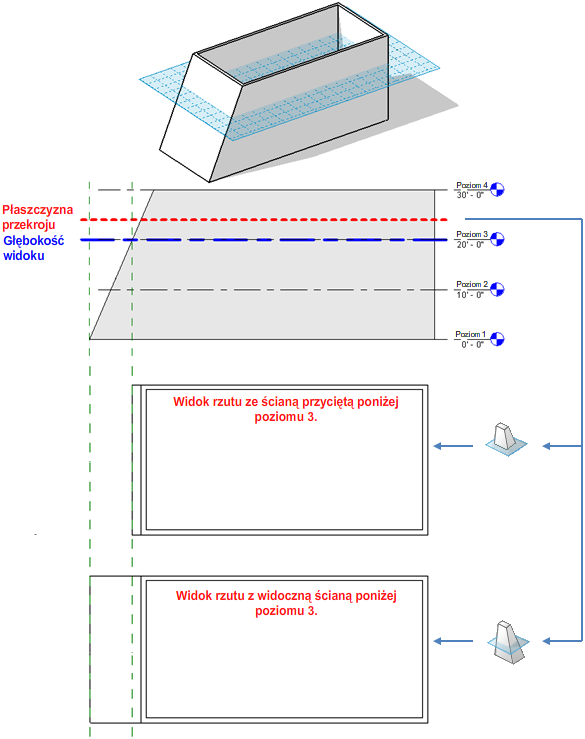
Na poniższym rysunku przedstawiono płaszczyznę cięcia oraz głębokość widoku dla tego modelu i wynikowe reprezentacje rzutu dla opcji parametru Przycięcie głębokości (Przytnij bez linii, Przytnij z linią, Brak przycięcia).
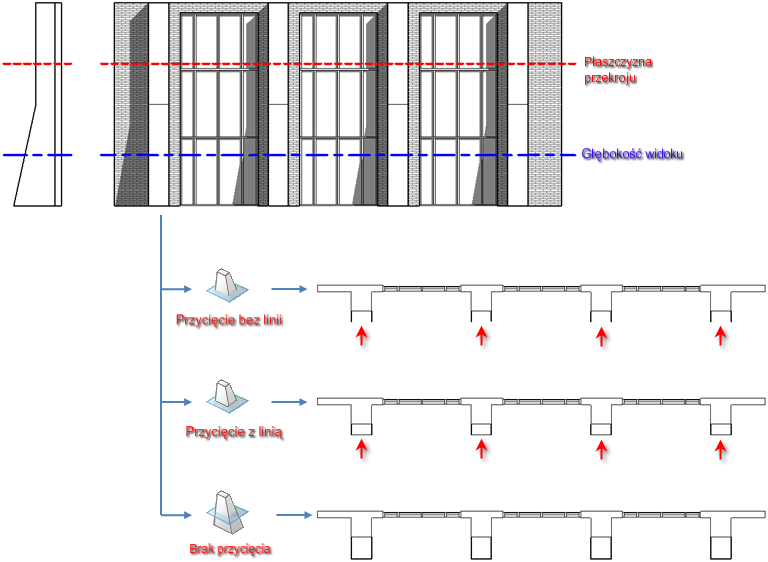
W obszarach rzutu jest uwzględnione ustawienie parametru Przycięcie głębokości z widoku nadrzędnego, lecz ustawienia właściwości Zakres widoku są specyficzne dla tych obszarów.
Elementy, dla których istnieje symboliczna reprezentacja w pewnych widokach (na przykład belki konstrukcyjne) oraz rodziny, dla których cięcie nie jest dopuszczalne, nie podlegają zmianom wynikającym z obcięcia rzutu za pomocą tylnej płaszczyzny cięcia. Są one wyświetlane bez cięcia.
Ta właściwość nie ma wpływu na drukowanie.
Aby obciąć rzut za pomocą tylnej płaszczyzny cięcia
Parametr Przycięcie głębokości jest dostępny dla rzutów i widoków terenu.
Zostanie wyświetlone okno dialogowe Przycięcie głębokości.
